ShareMouse - Utilisez une souris et un clavier sur plusieurs ordinateurs
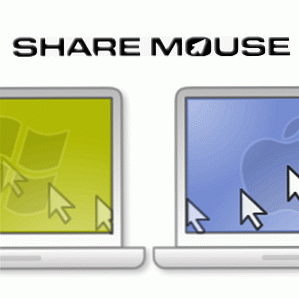
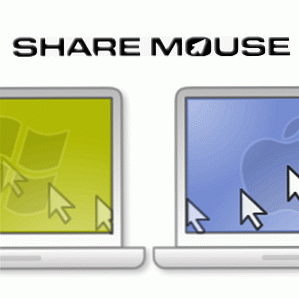 Mieux même que la configuration à plusieurs moniteurs, le multiple ordinateur installer. Un phénomène familier pour le geek avec un ordinateur portable à emporter et un ordinateur de bureau à la maison ou au travail. Au lieu de répartir votre puissance de calcul sur plusieurs écrans, vous mettez plusieurs systèmes isolés en parallèle.
Mieux même que la configuration à plusieurs moniteurs, le multiple ordinateur installer. Un phénomène familier pour le geek avec un ordinateur portable à emporter et un ordinateur de bureau à la maison ou au travail. Au lieu de répartir votre puissance de calcul sur plusieurs écrans, vous mettez plusieurs systèmes isolés en parallèle.
Là encore, il est presque comique de jongler avec la souris et le clavier de votre ordinateur. Un facteur délicat qui augmente uniquement avec le nombre de périphériques sur votre bureau. La solution la plus évidente serait d’utiliser un commutateur KVM; un périphérique matériel qui connecte un ensemble de périphériques d'entrée à plusieurs ordinateurs. Mieux encore, utilisez une solution logicielle KVM, telle que ShareMouse..
ShareMouse (Mac + Windows)
ShareMouse fait exactement ce que vous attendez d'un commutateur KVM, et plus encore. Après avoir installé l'application sur deux ordinateurs (ou plus, après avoir acheté une licence), ShareMouse détecte automatiquement les autres ordinateurs exécutant ShareMouse sur le même réseau et se connecte avec eux. ShareMouse est disponible pour les ordinateurs Mac OS X et Windows et fonctionne dans les deux sens..
ShareMouse fonctionne de manière très similaire à Synergy, une application que nous avons analysée Synergy: plusieurs ordinateurs sur une souris et un clavier Synergy: plusieurs ordinateurs sur une souris et un clavier..

Lorsque votre souris touche le bord de votre écran, elle passe directement à l'écran de l'autre ordinateur. Vous pouvez utiliser l'un des deux types de clavier pour taper sur n'importe quel ordinateur sur lequel la souris est actuellement située. Avec ShareMouse, vous pouvez utiliser un clavier et une souris pour contrôler tous les périphériques de votre bureau ou utiliser l'ordinateur sur lequel vous travaillez pour extraire des informations sur l'un des autres ordinateurs..
La réactivité
La principale préoccupation du logiciel KVM est la réactivité globale de la souris et du clavier lorsque vous travaillez sur un autre ordinateur. Dans cet aspect, ShareMouse a frappé un home run. Le mouvement de la souris est fluide et il n’ya pas de délai perceptible au clavier. Même si vous utilisez votre réseau Wi-Fi moyen pour connecter les deux ordinateurs, vous pouvez penser que vous utilisez la souris et le clavier principaux..
Presse-papiers et partage de fichiers
En plus de partager votre souris et votre clavier, ShareMouse partagera également vos fichiers sur des ordinateurs à l'aide du partage de fichiers par glisser-déposer et du partage du Presse-papiers..
Glisser-déposer vous permet de sélectionner un fichier sur un ordinateur et de le faire glisser vers un autre ordinateur. Bien que cela ait fonctionné comme annoncé sur ma configuration Windows, il ne l’a pas été sur ma configuration Mac OS X. Vous ne devriez pas vous attendre à compter sur ces fonctionnalités; il n'y a pas de mal à essayer, mais les performances dépendent clairement de la configuration de votre ordinateur. Au lieu de cela, vous pouvez utiliser Dropbox ou une simple connexion LAN pour partager vos fichiers sur plusieurs ordinateurs..

Lorsqu'il est activé, ShareMouse essaiera également de synchroniser le contenu de votre presse-papiers. Bien sûr, vous ne devriez pas vous attendre à copier un fichier de plusieurs gigaoctets, mais le texte, les coupures d’images et les fichiers plus petits conviennent parfaitement. Là encore, le partage de fichiers fonctionnait au hasard entre Mac OS X Leopard et Mac OS X Lion. Partage de coupures de texte d'autre part, a travaillé comme un charme.
En conclusion, ShareMouse fonctionne très bien pour partager votre souris et votre clavier. facile à installer et incroyablement réactif. Cependant, il existe des moyens plus efficaces et plus fiables de partager des fichiers localement.
Qu'utilisez-vous pour peaufiner la configuration de votre ordinateur? Faites le nous savoir dans les commentaires!
Explorez plus sur: Astuces de souris, Clavier.


